어느 날 갑자기 컴퓨터 전원을 켰는데, 익숙한 부팅 화면 대신 새까만 화면에 섬뜩하게 ‘A disk read error occurred. Press Ctrl+Alt+Del to restart’라는 문구가 떠 있다면 어떠세요? 생각만 해도 등골이 오싹하고, ‘내 소중한 자료들 다 날아가는 거 아냐?’ 하는 불안감에 휩싸이게 될 겁니다.
수십 번 다시 시작해도 똑같은 메시지만 반복되는 상황에선 정말 막막함 그 자체죠. 최근엔 SSD를 많이 사용하시지만, 하드디스크뿐만 아니라 SSD에서도 이런 디스크 읽기 오류는 언제든 발생할 수 있답니다. 단순히 오래된 저장 장치만의 문제는 아니고, 때로는 BIOS 설정 문제나 부트 섹터 손상 등 복합적인 원인으로 나타나기도 해요.
갑작스러운 오류로 멘붕에 빠진 여러분의 컴퓨터를 다시 살리고 소중한 데이터를 지킬 수 있는, 제가 직접 경험한 노하우와 함께 확실한 해결책을 알려드릴게요!
컴퓨터가 갑자기 ‘A disk read error occurred’ 메시지를 띄우며 멈춰버리는 경험, 정말 생각만 해도 아찔하죠? 저도 몇 번 이런 일을 겪으면서 ‘이번엔 정말 큰일 났구나’ 하고 식은땀을 흘렸던 적이 있어요. 특히 중요한 프로젝트 마감 직전이나, 소중한 추억이 담긴 사진들을 정리하다가 이런 메시지를 만나면 멘붕 그 자체입니다.
하지만 침착하게 문제를 진단하고 해결하면 충분히 다시 정상적인 컴퓨터로 되돌릴 수 있어요. 제가 직접 겪고 해결했던 경험들을 바탕으로, 여러분의 소중한 컴퓨터를 살리는 데 도움이 될 확실한 노하우를 지금부터 하나하나 풀어놓을게요!
‘A disk read error occurred’ 오류, 대체 뭐가 문제일까?

컴퓨터가 갑자기 ‘A disk read error occurred’ 메시지를 띄우는 건 단순히 하드디스크만의 문제는 아니라는 걸 저도 여러 번 겪으면서 알게 되었어요. 물론 저장 장치의 물리적인 손상이나 배드 섹터가 가장 흔한 원인 중 하나이긴 하지만, 때로는 정말 의외의 부분에서 문제가 발생하기도 한답니다.
마치 사람 몸에 이상이 생겼을 때 단순히 아픈 부위만 보는 게 아니라 전반적인 건강 상태를 확인해야 하는 것처럼 말이죠. 이 오류는 윈도우 10 에서 특히 다양한 원인으로 나타날 수 있는데, 대표적으로 디스크 손상이나 과열, 배드 섹터, 포트 연결 불량, 손상된 RAM, 그리고 BIOS 설정 오류 등이 꼽힙니다.
제 경우에는 어처구니없게도 단순한 케이블 접촉 불량이었던 적도 있었고, 또 다른 때는 알 수 없는 BIOS 설정 변경 때문이었던 적도 있었어요. 이렇게 원인이 다양하니, 하나씩 차근차근 점검해보는 과정이 정말 중요합니다.
초보도 쉽게! 오류 메시지 마주했을 때 첫 단계
컴퓨터를 켰는데 익숙한 윈도우 로고 대신 까만 화면에 ‘A disk read error occurred. Press Ctrl+Alt+Del to restart’라는 메시지가 뜬다면, 일단 당황하지 말고 침착하게 재부팅을 시도해보세요. 물론 Ctrl+Alt+Del 을 눌러 재시작해도 똑같은 오류가 반복될 가능성이 높지만, 간혹 일시적인 오류일 수도 있으니 한두 번 정도는 시도해볼 만합니다.
제가 처음 이 오류를 겪었을 때는 패닉에 빠져서 계속 재부팅만 눌렀던 기억이 나네요. 하지만 아무리 해도 안 되길래 결국 전원 케이블을 아예 뽑아버리고 잠시 기다렸다가 다시 연결해서 켜봤더니, 거짓말처럼 정상 부팅이 되었던 경험이 있어요. 이렇게 컴퓨터의 전원을 완전히 차단하여 하드웨어의 모든 전하를 방전시키는 것만으로도 해결되는 경우가 의외로 많답니다.
컴퓨터 내부의 잔류 전하 때문에 일시적인 오작동이 발생할 수 있기 때문이죠. 단순한 컴퓨터 끄기/켜기 이상의 완전한 전원 차단이 필요하다는 걸 꼭 기억해두세요.
내 소중한 데이터, 살릴 수 있을까? 저장 장치 점검의 모든 것
‘A disk read error occurred’ 오류의 가장 유력한 용의자는 바로 저장 장치, 즉 하드디스크(HDD)나 SSD입니다. 만약 여러분의 컴퓨터에서 이 오류가 발생했다면, 저장 장치에 물리적인 손상이나 배드 섹터가 생겼을 가능성을 가장 먼저 의심해봐야 해요.
배드 섹터는 디스크의 특정 부분이 손상되어 데이터를 읽거나 쓸 수 없게 되는 현상을 말하는데, 이게 심해지면 운영체제 부팅 자체가 불가능해지죠. 저도 예전에 배드 섹터 때문에 컴퓨터가 멈추고 부팅이 안 되는 경험을 한 적이 있는데, 그때는 정말 멘탈이 바사삭 부서지는 줄 알았습니다.
윈도우에 내장된 디스크 검사 도구나 ‘chkdsk’ 명령어를 활용해서 배드 섹터를 확인하고 복구 시도를 해볼 수 있어요. 명령 프롬프트(관리자 권한)를 열어 (C:는 검사할 드라이브 문자)을 입력하고 엔터를 누르면, 다음 부팅 시 검사를 진행할지 물어봅니다. 그때 ‘Y’를 누르고 재부팅하면 디스크 검사를 시작합니다.
이 과정은 시간이 꽤 걸릴 수 있으니 인내심을 가지고 기다려야 해요. 또한, CrystalDiskInfo 같은 프로그램을 사용하면 S.M.A.R.T. 정보를 통해 저장 장치의 건강 상태를 한눈에 파악할 수 있답니다.
이 정보는 디스크의 잠재적 고장을 미리 예측하는 데 큰 도움이 되니, 평소에도 주기적으로 확인하는 습관을 들이는 게 좋습니다.
BIOS 설정, 의외의 복병! 제대로 확인하고 넘어가기
저장 장치 문제가 아니었다면, 다음으로 의심해봐야 할 것은 바로 BIOS(또는 UEFI) 설정입니다. 저도 예전에 ‘A disk read error occurred’ 때문에 며칠 밤낮을 고생하다가, 알고 보니 BIOS 설정 문제였다는 것을 깨닫고 허탈했던 경험이 있어요.
특히 부팅 순서가 잘못 설정되어 있거나, 저장 장치 인식 관련 설정이 꼬여 있는 경우가 많습니다. 컴퓨터 전원을 켜자마자 Del 키나 F2, F8, F12, Esc 키(제조사마다 다름)를 연타해서 BIOS 설정 화면으로 진입해야 해요. 이 화면에서 ‘Boot’ 메뉴로 이동하여 하드디스크나 SSD가 첫 번째 부팅 장치로 제대로 설정되어 있는지 확인해야 합니다.
만약 외장 하드나 USB 메모리가 첫 번째로 설정되어 있다면, 그걸 해제하거나 순서를 바꿔줘야 하죠. 또한, SATA 컨트롤러 모드가 AHCI로 제대로 설정되어 있는지도 확인해보세요. 간혹 IDE 모드로 되어 있어서 오류가 발생하는 경우도 있습니다.
모든 설정을 확인한 후에는 반드시 ‘Save & Exit Setup’을 선택하여 변경 사항을 저장하고 재부팅해야 합니다. 만약 모든 설정이 복잡하고 어렵게 느껴진다면, ‘Load Default Settings’ 또는 ‘Load Optimized Defaults’ 옵션을 선택하여 BIOS 설정을 초기화하는 것도 하나의 방법입니다.
이렇게 하면 대부분의 설정이 공장 출하 상태로 돌아가므로, 의도치 않게 변경된 설정 때문에 발생한 오류는 해결될 수 있습니다.
OS 부팅 문제? 윈도우 재설치 전에 꼭 해봐야 할 것들
저장 장치와 BIOS 설정을 모두 확인했는데도 여전히 같은 오류가 발생한다면, 운영체제 부팅 파일이나 마스터 부트 레코드(MBR)에 문제가 생겼을 가능성이 큽니다. 특히 바이러스 감염이나 갑작스러운 전원 차단 등으로 인해 부트 섹터가 손상되는 경우가 많은데, 이 경우 윈도우 부팅이 제대로 이루어지지 않아요.
제가 예전에 이 문제 때문에 윈도우를 다시 설치할 뻔한 적이 있는데, 다행히 복구 옵션을 통해 해결할 수 있었어요. 윈도우 설치 미디어(USB 또는 DVD)를 이용하거나, 윈도우 10 의 ‘고급 시작 옵션’으로 진입하여 복구 환경으로 부팅해야 합니다. 거기서 ‘문제 해결’> ‘고급 옵션’> ‘명령 프롬프트’를 선택한 후 다음과 같은 명령어를 입력해 마스터 부트 레코드를 복구할 수 있습니다.
, , 이 명령어들은 손상된 부트 섹터를 수정하고, 부팅 구성 데이터를 재구축하여 윈도우 부팅 문제를 해결하는 데 도움을 줍니다. 간혹 RAM 문제로 인해 디스크 읽기 오류가 발생하기도 하니, RAM 모듈을 다시 장착하거나 다른 슬롯에 꽂아보고, 여분의 RAM이 있다면 교체해서 테스트해보는 것도 좋은 방법입니다.
제가 이전에 RAM 불량으로 비슷한 오류를 겪었을 때, 램을 재장착하는 것만으로도 문제가 해결되었던 경험이 있거든요.
| 문제 유형 | 가능한 원인 | 초기 진단 및 해결 방법 |
|---|---|---|
| ‘A disk read error occurred’ 오류 | 하드웨어 연결 불량, 저장 장치 손상, BIOS 설정 오류, 부팅 파일 손상, RAM 불량 | 전원 완전 차단 후 재부팅, SATA 케이블 재연결, BIOS 부팅 순서 확인, RAM 재장착 |
| 저장 장치 (HDD/SSD) 문제 | 배드 섹터, 물리적 손상, 노후화 | CrystalDiskInfo 로 S.M.A.R.T. 정보 확인, chkdsk 명령어로 배드 섹터 검사 및 복구 시도 |
| BIOS/UEFI 설정 문제 | 잘못된 부팅 순서, SATA 컨트롤러 모드 오류 | BIOS 진입 (Del, F2, F12 등), 부팅 순서 변경, SATA 모드 (AHCI) 확인, BIOS 초기화 (Load Default Settings) |
| 운영체제 부팅 문제 | MBR 손상, 부트 섹터 오류, 시스템 파일 손상 | 윈도우 설치 미디어로 복구 모드 진입, 명령어로 MBR 복구, 시스템 복원 시도 |
자가 해결이 어렵다면? 전문가의 도움을 받을 시점
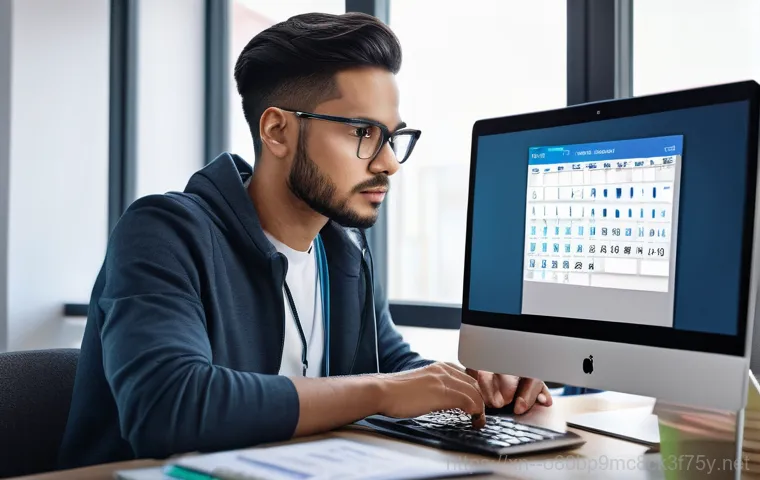
위에서 설명드린 여러 가지 방법들을 시도해봤는데도 여전히 ‘A disk read error occurred’ 오류가 해결되지 않는다면, 이제는 전문가의 도움을 고려해봐야 할 때입니다. 특히 저장 장치에 물리적인 손상이 심하거나, 여러분이 직접 해결하기 어려운 복잡한 문제가 발생했을 수 있거든요.
저도 예전에 모든 방법을 동원해도 안 돼서 결국 AS 센터를 방문했던 적이 있는데, 전문가의 손길은 정말 다르다는 걸 그때 깨달았어요. 전문가는 디스크 진단 장비를 통해 정밀하게 저장 장치의 상태를 분석하고, 물리적인 손상 여부를 판단할 수 있습니다. 만약 하드디스크나 SSD 자체가 고장 났다면 교체가 유일한 해결책일 수 있습니다.
이 경우 중요한 데이터가 있다면 데이터 복구 전문 업체에 의뢰하는 것이 최선입니다. 어설프게 혼자서 복구를 시도하다가 오히려 데이터를 완전히 날려버릴 수도 있거든요. 데이터 복구는 전문 장비와 기술이 필요한 영역이니, 괜히 ‘내가 한 번 해볼까?’ 하는 생각은 절대 금물입니다.
믿을 수 있는 업체를 선정하는 것도 매우 중요하니, 주변의 추천이나 평판을 꼼꼼히 확인하고 맡기는 것이 좋습니다.
예방이 최선! 디스크 오류, 미리 막는 나만의 꿀팁
‘A disk read error occurred’와 같은 디스크 오류는 한 번 발생하면 정말 골치 아프기 때문에, 무엇보다 예방이 중요하다고 제가 항상 강조하는 부분입니다. 평소에 꾸준히 관리해주면 이런 끔찍한 오류를 만날 확률을 훨씬 줄일 수 있어요. 제가 직접 실천하고 있는 몇 가지 꿀팁들을 공유해드릴게요.
첫째, 정기적인 데이터 백업은 선택이 아닌 필수입니다. 저도 한 번 데이터를 날려먹은 뒤로는 백업의 중요성을 뼈저리게 깨달았어요. 클라우드 서비스(OneDrive, Google Drive 등)나 외장 하드디스크, USB 등을 활용하여 중요한 파일들을 주기적으로 백업하는 습관을 들이세요.
자동 백업 프로그램을 설정해두면 깜빡할 일 없이 더욱 편리하답니다. 둘째, 저장 장치의 건강 상태를 주기적으로 확인하는 것이 중요합니다. 앞서 말씀드린 CrystalDiskInfo 같은 S.M.A.R.T.
정보 확인 프로그램을 사용해서 하드디스크나 SSD의 상태를 모니터링하세요. 온도가 너무 높거나, 배드 섹터가 감지된다면 미리 교체를 고려해야 합니다. 셋째, 컴퓨터 내부를 주기적으로 청소하여 먼지를 제거하고 통풍이 잘 되도록 관리하는 것도 중요합니다.
먼지는 하드웨어의 과열을 유발하고 수명 단축의 원인이 될 수 있으니, 에어 스프레이나 부드러운 브러시를 이용해 꼼꼼하게 청소해주세요. 마지막으로, 운영체제와 드라이버를 항상 최신 상태로 유지하고, 신뢰할 수 있는 백신 프로그램을 사용하여 바이러스나 악성코드로부터 시스템을 보호하는 것도 잊지 마세요.
사소한 습관들이 여러분의 소중한 컴퓨터와 데이터를 지키는 가장 강력한 방패가 될 수 있답니다! 컴퓨터 오류는 정말이지 예상치 못한 순간에 찾아와 우리를 당혹스럽게 만들죠. 특히 ‘A disk read error occurred’처럼 생소한 메시지는 눈앞이 캄캄해지는 경험을 선사하기 마련입니다.
하지만 제가 오늘 여러분께 알려드린 내용들을 차근차근 따라 해보셨다면, 아마도 상당수의 분들은 이미 문제를 해결하고 다시 평화로운 컴퓨터 생활로 돌아오셨을 거예요. 때로는 아주 사소한 연결 불량이나 설정 하나 때문에 컴퓨터가 말썽을 부리기도 하니, 절대로 지레짐작으로 포기하지 마시고 하나하나 점검해보는 인내심이 중요하답니다.
제 경험상, 직접 문제를 해결했을 때의 뿌듯함은 정말 이루 말할 수 없어요. 마치 답답했던 속이 뻥 뚫리는 듯한 시원함과 함께, 내 컴퓨터를 더 깊이 이해하게 되는 계기가 되기도 하죠. 앞으로 이런 오류를 마주했을 때도 오늘 배운 꿀팁들을 떠올리며 현명하게 대처하시길 바랍니다.
여러분의 소중한 디지털 자산, 제가 알려드린 정보로 안전하게 지켜내시길 진심으로 응원합니다!
글을 마치며
정말이지 컴퓨터가 갑자기 멈춰 서며 ‘A disk read error occurred’ 메시지를 뱉어낼 때의 그 당혹감은 겪어본 사람만이 알 수 있을 거예요. 저도 그런 순간에는 손에 땀을 쥐며 ‘내 중요한 파일들, 설마 다 날아가는 건 아니겠지?’ 하는 생각에 식은땀을 흘렸던 경험이 수없이 많습니다.
하지만 오늘 제가 공유해드린 노하우들을 찬찬히 따라해보셨다면, 아마도 대부분의 문제들은 해결의 실마리를 찾으셨을 거라 믿어요. 컴퓨터 문제는 생각보다 사소한 원인에서 출발하는 경우가 많으니, 당황하지 않고 침착하게 접근하는 것이 무엇보다 중요합니다. 마치 몸이 아플 때 병원에 가서 진료를 받듯, 컴퓨터도 증상에 맞춰 하나씩 점검해나가면 분명히 답을 찾을 수 있습니다.
혼자서 해결해냈을 때의 그 짜릿한 성취감은 덤으로 따라올 테니, 이번 기회에 여러분의 컴퓨터와 더욱 친해지는 계기가 되셨기를 바랍니다. 여러분의 소중한 데이터와 함께하는 디지털 라이프, 언제나 평안하시길 진심으로 응원할게요!
알아두면 쓸모 있는 정보
1. 오류 메시지를 처음 마주했을 때 가장 중요한 것은 당황하지 않고 침착하게 대응하는 것입니다. 일단 Ctrl+Alt+Del 을 눌러 재부팅을 시도해보되, 변화가 없다면 컴퓨터의 전원을 완전히 차단하고 잠시 기다렸다가 다시 켜보세요. 잔류 전하 때문에 발생하는 일시적인 오류는 이렇게 간단한 조치만으로도 해결되는 경우가 의외로 많답니다.
2. 물리적인 연결 상태를 점검하는 것은 생각보다 중요한 과정입니다. 컴퓨터 본체를 열어 하드디스크나 SSD에 연결된 SATA 케이블과 전원 케이블이 헐거워져 있지는 않은지, RAM 모듈이 제대로 장착되어 있는지를 확인해보세요. 저도 헐거운 케이블 하나 때문에 온갖 고생을 했던 아찔한 경험이 있답니다. 케이블을 다시 꽉 끼워주거나 다른 포트에 연결해보는 것도 좋은 방법이에요.
3. BIOS(또는 UEFI) 설정은 의외의 복병이 될 수 있습니다. 컴퓨터 전원을 켜자마자 특정 키(F2, Del 등)를 연타하여 BIOS 설정 화면으로 진입한 후, 부팅 순서가 하드디스크나 SSD로 올바르게 설정되어 있는지 확인하세요. 또한, SATA 컨트롤러 모드가 AHCI로 되어 있는지도 점검해보는 것이 좋습니다. 만약 어떤 설정을 건드려야 할지 모르겠다면, ‘Load Default Settings’ 옵션을 통해 초기화하는 것도 좋은 방법입니다.
4. 저장 장치 자체의 건강 상태를 확인하는 것은 필수적입니다. 윈도우의 ‘chkdsk’ 명령어를 이용하거나 CrystalDiskInfo 와 같은 프로그램을 활용하여 하드디스크나 SSD의 배드 섹터 여부와 S.M.A.R.T. 정보를 확인해보세요. 디스크에 이상 징후가 보인다면 미리 데이터를 백업하고 교체를 고려하는 것이 현명한 선택입니다. 조기에 문제를 발견하면 소중한 데이터를 지킬 수 있어요.
5. 만약 위에서 제시된 모든 방법을 시도했는데도 오류가 해결되지 않는다면, 주저하지 말고 전문가의 도움을 받는 것이 좋습니다. 특히 저장 장치에 물리적인 손상이 의심될 때는 함부로 시도하기보다는 데이터 복구 전문 업체에 의뢰하는 것이 훨씬 안전합니다. 어설픈 시도는 오히려 데이터를 완전히 손상시킬 수 있으니, 전문가의 판단을 믿고 따르는 것이 중요합니다. 예방을 위해 평소에도 중요한 데이터는 주기적으로 백업하는 습관을 들이는 것을 잊지 마세요!
중요 사항 정리
‘A disk read error occurred’ 오류는 컴퓨터 사용자라면 누구나 한 번쯤 겪을 수 있는 흔하지만 당황스러운 문제입니다. 이 오류의 근본적인 원인은 저장 장치 자체의 손상, 물리적인 연결 불량, BIOS 설정 오류, 또는 운영체제 부팅 파일 손상 등 매우 다양합니다.
따라서 문제를 해결하기 위해서는 당황하지 않고 체계적인 접근 방식을 취하는 것이 가장 중요합니다. 먼저 전원을 완전히 차단하고 케이블을 재연결하는 등의 초기 진단부터 시작하여, BIOS 설정을 확인하고, 윈도우의 디스크 검사 도구를 활용해 저장 장치의 상태를 점검해야 합니다.
만약 이 모든 과정에도 불구하고 오류가 지속된다면, 더 이상의 자가 해결 시도보다는 전문 기술자의 도움을 받는 것이 현명한 선택입니다. 특히 중요한 데이터가 저장되어 있다면, 데이터를 안전하게 보호하기 위해 전문 복구 업체를 고려하는 것이 최선입니다. 무엇보다도, 이러한 심각한 오류를 미리 예방하기 위해서는 평소에 중요한 데이터를 꾸준히 백업하고, 시스템을 주기적으로 관리하며, 저장 장치의 건강 상태를 모니터링하는 습관을 들이는 것이 가장 강력한 방어책이 될 것입니다.
여러분의 소중한 컴퓨터와 데이터를 지키는 것은 작은 관심과 꾸준한 관리에서 시작된다는 점을 꼭 기억해주세요.
자주 묻는 질문 (FAQ) 📖
질문: 컴퓨터를 켰는데 갑자기 ‘A disk read error occurred’ 메시지가 뜨면서 부팅이 안 돼요. 도대체 왜 이런 오류가 발생하는 건가요?
답변: 아, 정말 생각만 해도 등골이 오싹하고 당황스러우시죠? 마치 잘 달리던 자동차가 갑자기 멈춰 서는 것과 같달까요. 이 ‘A disk read error occurred’ 오류는 컴퓨터가 운영체제를 불러오기 위해 디스크(하드디스크나 SSD)를 읽으려고 하는데, 어떤 이유에서건 제대로 읽어내지 못할 때 나타나는 아주 흔한 현상이에요.
제가 수많은 컴퓨터를 고치고 직접 겪어본 바로는, 가장 흔한 원인은 바로 저장 장치 자체의 문제일 때가 많아요. 오랫동안 사용해서 노후된 하드디스크가 수명을 다했거나, 갑작스러운 충격으로 물리적인 손상이 생겼을 수도 있고요. 특히 요즘 많이 쓰시는 SSD도 예외는 아니랍니다.
드물지만 간혹 펌웨어 문제나 컨트롤러 오류로 인해 이런 증상이 나타나기도 해요. 또 다른 주범으로는 부트 섹터 손상을 들 수 있어요. 디스크의 특정 영역에 운영체제를 부팅하는 데 필요한 중요한 정보가 저장되어 있는데, 이 부분이 손상되면 컴퓨터가 어디서부터 시작해야 할지 몰라 헤매게 되죠.
마치 길을 잃은 아이처럼요. 그리고 의외로 단순한 원인일 때도 있어요. 예를 들어 디스크와 메인보드를 연결하는 케이블이 헐거워졌거나, BIOS(바이오스) 설정에서 부팅 순서가 잘못 지정되어 있거나 하는 사소한 문제들이죠.
저도 예전에 급하게 컴퓨터 조립하고 나중에 알고 보니 케이블이 살짝 빠져서 한참을 헤맸던 기억이 있네요. 겉보기엔 멀쩡해 보여도 내부적으로 복합적인 문제가 얽혀 있을 수 있어서, 원인을 정확히 파악하는 것이 가장 중요하답니다.
질문: 그럼 이런 오류가 발생했을 때, 제가 집에서 당장 해볼 수 있는 간단한 해결책은 없을까요? 혹시 재시작만 계속 누르다 보면 해결될까요?
답변: 안타깝지만 ‘Ctrl+Alt+Del’을 눌러 재시작만 계속하는 건 보통 큰 도움이 되지 않아요. 오히려 상태를 더 악화시킬 수도 있답니다. 제가 직접 여러 번 겪어본 경험으로 비춰보면, 가장 먼저 해볼 만한 몇 가지 방법이 있어요.
첫째는 물리적인 연결 상태를 점검하는 거예요. 컴퓨터 본체 뚜껑을 열고(안전하게 전원을 끄고 코드도 뽑은 후에!), 하드디스크나 SSD에 연결된 데이터 케이블과 전원 케이블이 헐거워지지는 않았는지 꼼꼼하게 확인하고 다시 꽉 눌러서 연결해주세요. 간혹 이 사소한 접촉 불량 때문에 생기는 경우가 생각보다 많거든요.
둘째는 BIOS 설정을 확인하는 거예요. 컴퓨터를 켰을 때 초기 화면에서 ‘Del’ 키나 ‘F2’ 키 등을 눌러 BIOS 설정으로 진입한 다음, ‘Boot’ 또는 ‘Boot Order’ 메뉴에서 부팅 순서가 운영체제가 설치된 디스크로 제대로 설정되어 있는지 확인하고 저장 후 다시 부팅해보세요.
가끔씩 부팅 순서가 바뀌면서 이런 오류가 발생하기도 하거든요. 셋째, 만약 윈도우 설치 USB나 복구 디스크가 있다면 그걸로 부팅해서 ‘시동 복구’ 기능을 사용해볼 수도 있어요. 부트 섹터 손상 같은 소프트웨어적인 문제라면 이걸로 해결되는 경우도 있답니다.
하지만 이런 시도를 했는데도 계속 같은 오류가 반복된다면, 더 이상 무리하게 시도하기보다는 전문가의 도움을 받는 게 가장 현명한 방법이에요. 소중한 데이터를 지키는 데는 이게 훨씬 안전하니까요!
질문: 이 오류 때문에 컴퓨터 안에 있던 제 소중한 사진이나 문서 같은 자료들이 전부 날아갈까 봐 너무 걱정돼요. 혹시 데이터 복구는 가능한가요?
답변: 에고, 그 마음 저도 충분히 이해합니다. 저 역시 컴퓨터에 중요한 자료가 많아서 이런 오류가 뜨면 제일 먼저 데이터부터 걱정하거든요. 다행히 ‘A disk read error occurred’ 오류가 떴다고 해서 무조건 데이터가 다 날아가는 건 아니에요.
오히려 대부분의 경우 복구 가능성이 높다고 말씀드릴 수 있어요. 오류의 원인이 단순한 논리적인 문제(부트 섹터 손상, 파일 시스템 오류 등)라면 전문 복구 프로그램을 사용하거나, 전문가의 도움을 받아 데이터를 안전하게 추출할 수 있답니다. 마치 깨진 그릇도 조각들을 잘 맞추면 다시 쓸 수 있는 것처럼요.
하지만 저장 장치 자체에 물리적인 손상(헤드 손상, 모터 고장 등)이 발생한 경우라면 상황이 조금 더 복잡해질 수 있어요. 이런 경우에는 일반적인 방법으로는 복구가 어렵고, 전문적인 장비와 기술을 갖춘 데이터 복구 전문 업체의 도움을 받아야 해요. 저도 예전에 중요한 자료가 든 하드디스크가 떨어져서 인식이 안 된 적이 있었는데, 그때 전문 업체에 맡겨서 기적적으로 데이터를 복구했었답니다.
가장 중요한 건, 오류가 발생한 디스크에 더 이상 아무런 작업을 하지 않는 거예요. 전원을 계속 켜놓거나, 이것저것 만져보다가 오히려 데이터가 덮어씌워지거나 손상이 더 심해질 수 있거든요. 마치 다친 부위를 계속 건드리면 더 나빠지는 것과 같아요.
만약 여러분의 데이터가 정말 소중하다면, 추가적인 손상을 막기 위해 전원을 즉시 끄고 믿을 수 있는 데이터 복구 전문가에게 상담을 받아보는 것이 최고의 방법이에요. 너무 좌절하지 마시고, 희망을 가지세요!
